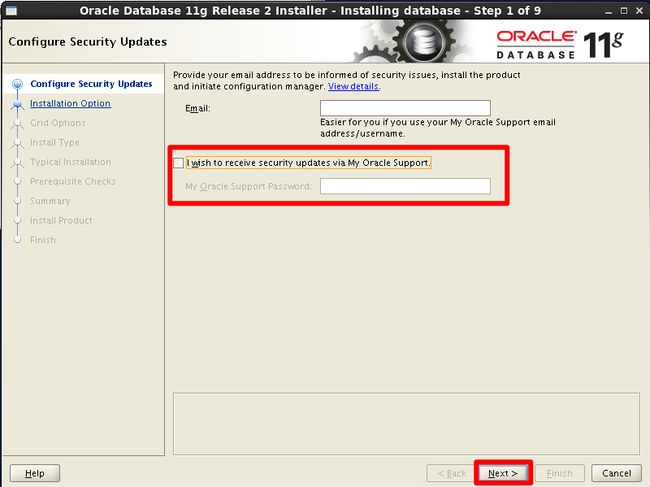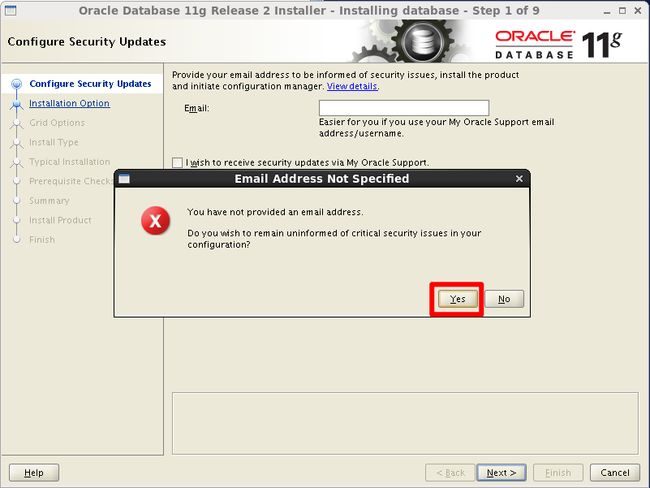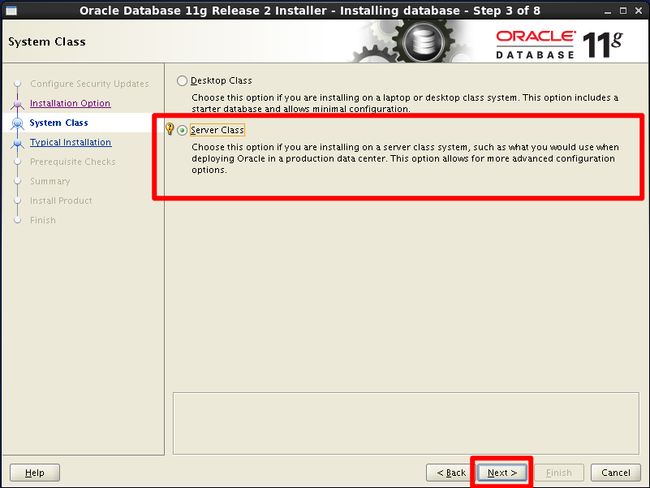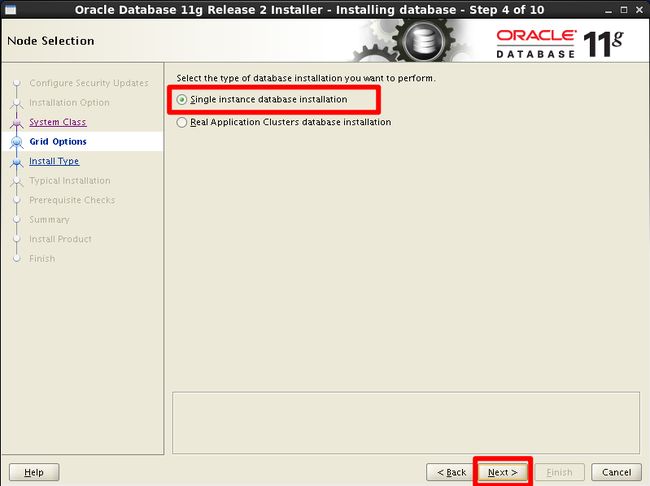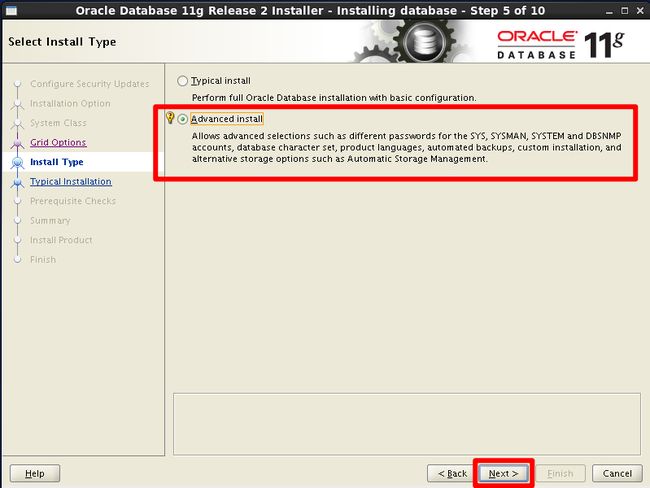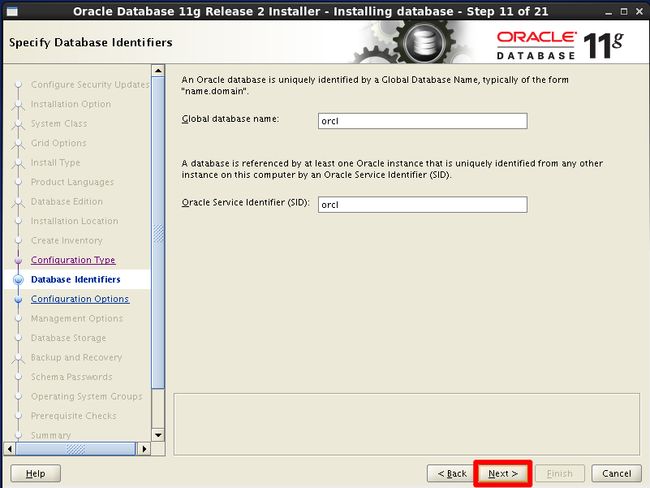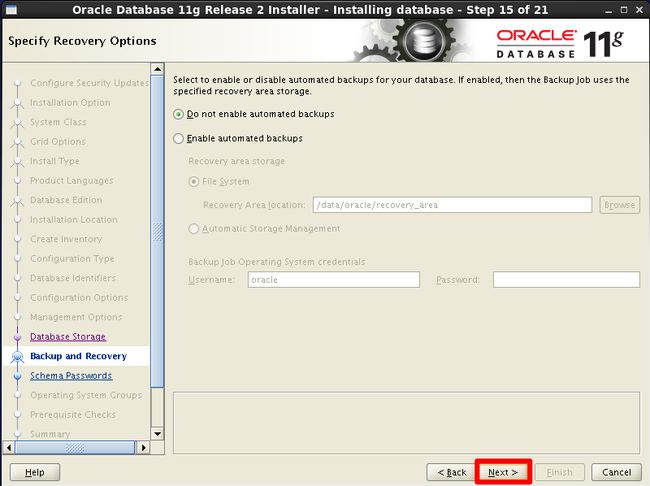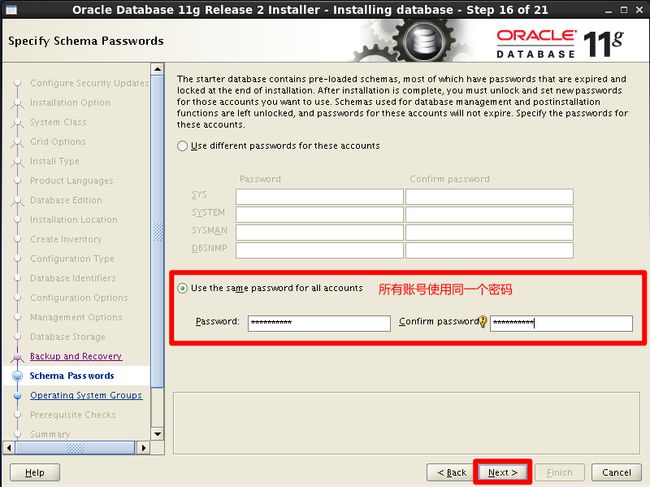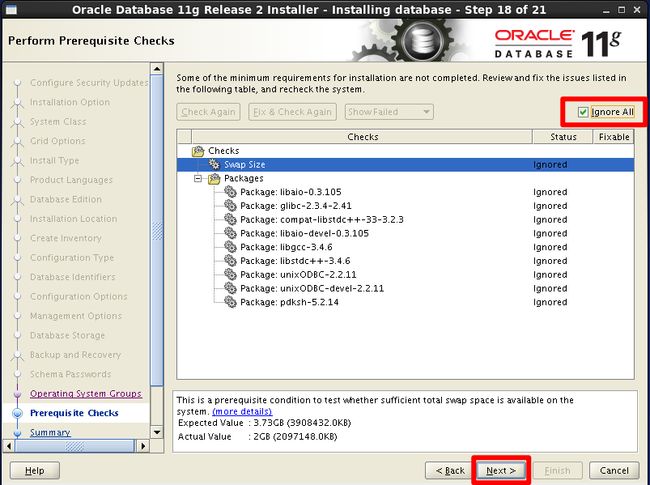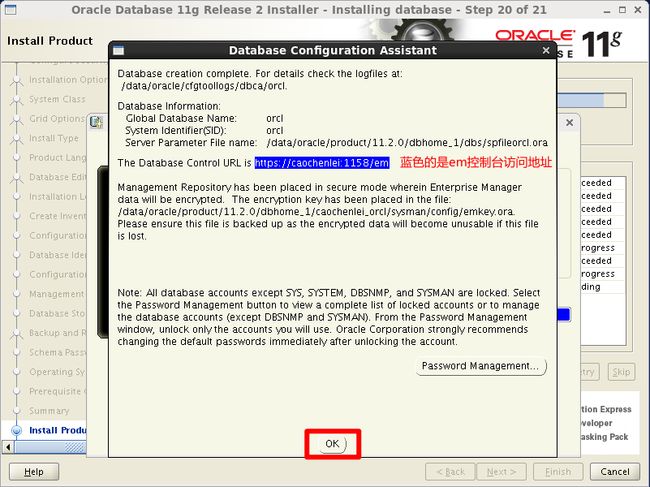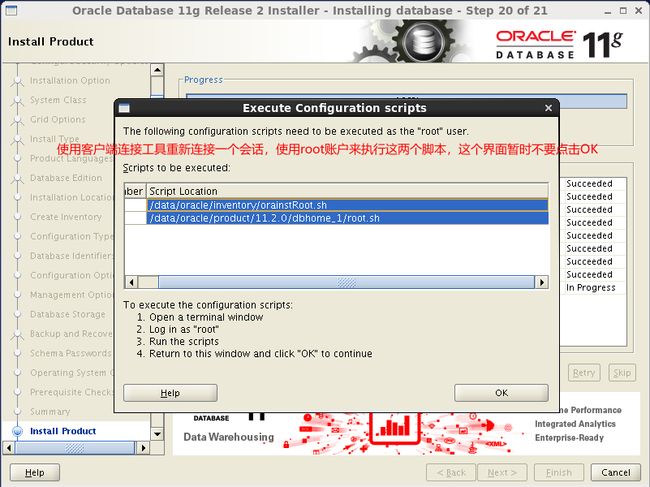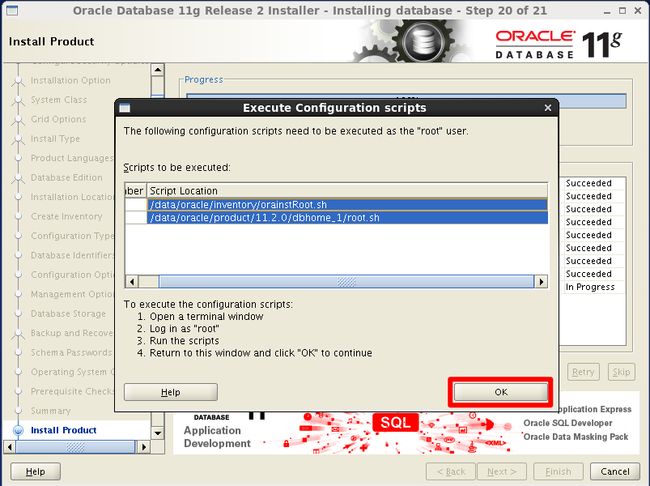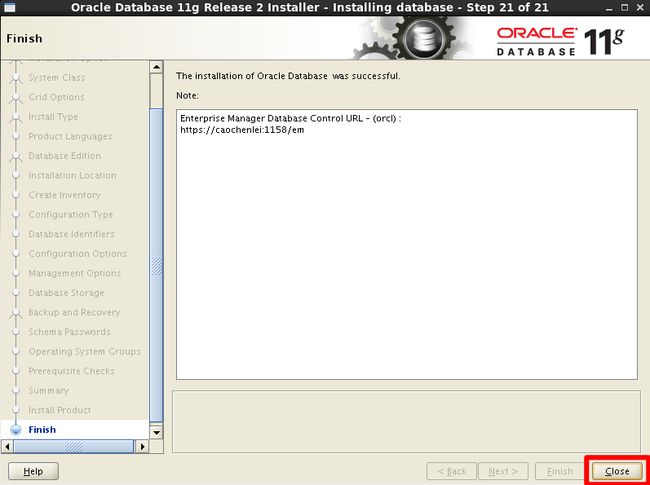Linux oracle 如何安装,Linux 安装Oracle详细步骤
今天爱分享给大家带来Linux 安装Oracle详细步骤,希望对大家能够有所帮助。
1、环境准备
注意:当前Linux为CentOS-6.10-x86_64-bin-DVD1.iso
界面:使用图形界面
内存:4GB
硬盘:20GB
连接:SecureCRT,上传文件(rz命令)需要安装:yum -y install lrzsz
2、下载程序
32位需要下载(需要登录账号):
http://download.oracle.com/otn/linux/oracle11g/R2/linux_11gR2_database_1of2.zip
http://download.oracle.com/otn/linux/oracle11g/R2/linux_11gR2_database_2of2.zip
64位需要下载(需要登录账号):
http://download.oracle.com/otn/linux/oracle11g/R2/linux.x64_11gR2_database_1of2.zip
http://download.oracle.com/otn/linux/oracle11g/R2/linux.x64_11gR2_database_2of2.zip
3、解压程序
上传
解压
unzip linux.x64_11gR2_database_1of2.zip
unzip linux.x64_11gR2_database_2of2.zip
注意:unzip可能会提示没有这个命令,那就需要我们安装一下了
yum -y install zip
yum -y install unzip
4、移动软件
[root@caochenlei ~]# mkdir -p /usr/local/oracle
[root@caochenlei ~]# mv database/ /usr/local/oracle
5、域名映射
查看当前系统主机名:
[root@caochenlei ~]# hostname
caochenlei
查看当前系统的IP地址:
[root@caochenlei ~]# ifconfig
在末尾添加以下内容:
127.0.0.1 localhost localhost.localdomain localhost4 localhost4.localdomain4
::1 localhost localhost.localdomain localhost6 localhost6.localdomain6
192.168.112.129 caochenlei
6、关闭selinux
[root@caochenlei ~]# vi /etc/selinux/config
设置SELINUX=disabled
临时关闭一下selinux:
[root@caochenlei ~]# setenforce 0
7、关闭防火墙
[root@caochenlei ~]# service iptables stop
[root@caochenlei ~]# chkconfig iptables off
8、安装依赖包
[root@caochenlei ~]# yum install -y binutils compat-libcap1 compat-libstdc++-33 gcc gcc-c++ glibc glibc-devel ksh libgcc libstdc++ libstdc++-devel libaio libaio-devel make sysstat unixODBC-devel pdksh java-1.8.0-openjdk*
9、添加新用户
[root@caochenlei ~]# groupadd oinstall
[root@caochenlei ~]# groupadd dba
[root@caochenlei ~]# useradd -g oinstall -G dba oracle
[root@caochenlei ~]# passwd oracle
10、修改内核文件
[root@caochenlei ~]# vi /etc/sysctl.conf
在末尾添加以下内容:
fs.aio-max-nr = 1048576
fs.file-max = 6815744
kernel.shmall = 2097152
kernel.shmmax = 536870912
kernel.shmmni = 4096
kernel.sem = 250 32000 100 128
net.ipv4.ip_local_port_range = 9000 65500
net.core.rmem_default = 262144
net.core.rmem_max = 4194304
net.core.wmem_default = 262144
net.core.wmem_max = 1048576
更新一下文件以生效:
[root@caochenlei ~]# sysctl -p
11、修改用户限制
[root@caochenlei ~]# vi /etc/security/limits.conf
在末尾添加以下内容:
oracle soft nproc 4096
oracle hard nproc 65536
oracle soft nofile 4096
oracle hard nofile 65536
修改完成后重启服务器:
[root@caochenlei ~]# reboot
12、创建安装目录
[root@caochenlei ~]# mkdir -p /data/oracle/product/11.2.0
[root@caochenlei ~]# mkdir -p /data/oracle/oradata
[root@caochenlei ~]# mkdir -p /data/oracle/inventory
[root@caochenlei ~]# chown -R oracle:oinstall /data/oracle
[root@caochenlei ~]# chmod -R 775 /data/oracle
13、设置环境变量
切换到oracle用户下:
[root@caochenlei ~]# su - oracle
[oracle@caochenlei ~]$ vi .bash_profile
在末尾添加以下内容:
ORACLE_BASE=/data/oracle
ORACLE_HOME=$ORACLE_BASE/product/11.2.0
ORACLE_SID=orcl
PATH=$PATH:$ORACLE_HOME/bin
export ORACLE_BASE ORACLE_HOME ORACLE_SID PATH
更新一下文件以生效:
[oracle@caochenlei ~]$ source .bash_profile
14、安装应用程序
这一步需要在虚拟机里进行,因为会弹出窗体程序
[oracle@caochenlei response]$ cd /usr/local/oracle/database/
[oracle@caochenlei database]$ LANG=en_US ./runInstaller
用户安装截图:
然后提示要执行两个脚本,使用root执行,可以使用SecureCRT重新新建一个连接进行
[root@caochenlei ~]# sh /data/oracle/inventory/orainstRoot.sh
Changing permissions of /data/oracle/inventory.
Adding read,write permissions for group.
Removing read,write,execute permissions for world.
Changing groupname of /data/oracle/inventory to oinstall.
The execution of the script is complete.
[root@caochenlei ~]# sh /data/oracle/product/11.2.0/dbhome_1/root.sh
Running Oracle 11g root.sh script...
The following environment variables are set as:
ORACLE_OWNER= oracle
ORACLE_HOME= /data/oracle/product/11.2.0/dbhome_1
Enter the full pathname of the local bin directory: [/usr/local/bin]:
Copying dbhome to /usr/local/bin ...
Copying oraenv to /usr/local/bin ...
Copying coraenv to /usr/local/bin ...
Creating /etc/oratab file...
Entries will be added to the /etc/oratab file as needed by
Database Configuration Assistant when a database is created
Finished running generic part of root.sh script.
Now product-specific root actions will be performed.
Finished product-specific root actions.
执行完成,点ok,安装成功